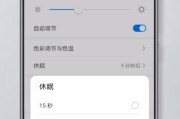新购买的电脑通常都带有出厂设置的硬盘分区,但这些分区未必能满足所有用户的存储需求。尤其是当用户添加了新的内存条之后,更合理地分配硬盘空间,能够提升电脑的运行效率。本文将详细指导您如何为新电脑进行新内存的分盘操作,确保您能够轻松掌握分区步骤,优化您的电脑性能。
1.准备工作
在开始分盘之前,首先确保您的电脑已安装好操作系统,并且所有重要的数据已经备份。还需要了解您电脑的硬盘类型(如HDD机械硬盘或SSD固态硬盘),因为不同类型的硬盘在分区时的注意事项略有不同。

2.打开磁盘管理工具
在Windows系统中,您可以通过以下步骤打开磁盘管理工具:
右键点击“此电脑”或“计算机”,选择“管理”。
在弹出的计算机管理窗口中,选择“磁盘管理”。
此时,您将看到电脑中所有硬盘分区的详细信息。
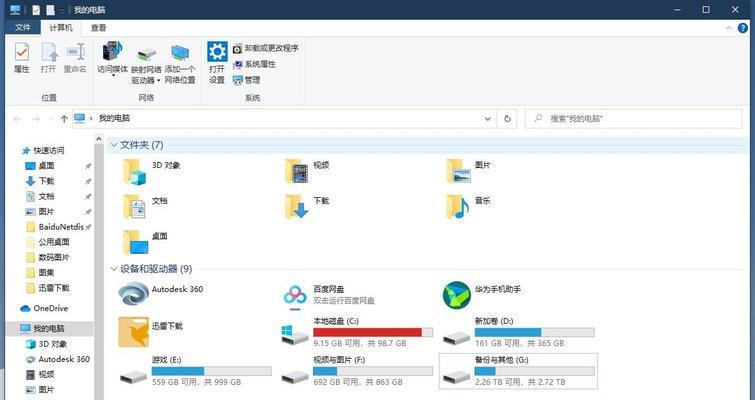
3.分析现有分区情况
在进行任何操作之前,先分析现有的分区情况。通常,新电脑会有一个系统分区和一个恢复分区,有时还会有空闲空间。如果您的新内存容量较大,您可以考虑将部分未分配的空间创建成新的分区。
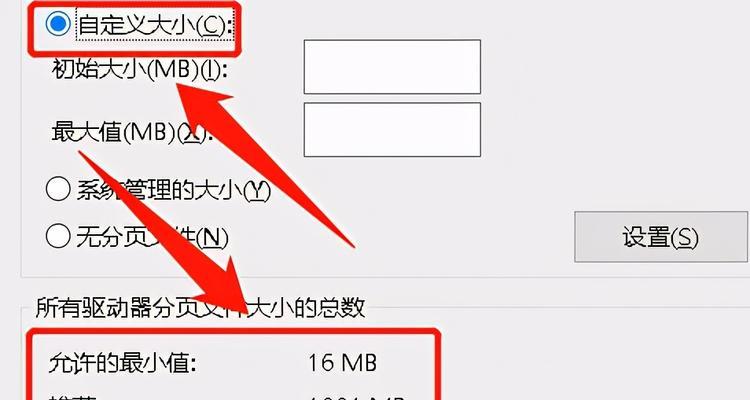
4.创建新分区
接下来,我们将使用磁盘管理工具创建新的分区:
在磁盘管理界面中找到您想要分区的硬盘。
右键点击该硬盘上的“未分配空间”区域,选择“新建简单卷”。
按照向导提示,设置新分区的大小、文件系统类型(通常选择NTFS)和驱动器号。
完成设置后,点击“完成”,新分区就会被创建。
5.格式化新分区
分区创建成功后,您需要对其进行格式化才能使用:
右键点击新分区,选择“格式化”。
保持默认设置或根据需要调整设置,然后点击“开始”开始格式化过程。
格式化完成后,您的新分区就可以存储文件和程序了。
6.安装操作系统到新分区(可选)
如果您想在新分区上安装另一个操作系统,可以按照以下步骤进行:
制作一个启动U盘,并将操作系统安装文件放置其中。
将电脑启动顺序设置为从U盘启动。
重启电脑并按照安装程序的指示安装操作系统。
7.分区时的注意事项
在分区过程中,您需要注意以下几点:
分区前备份数据,以防分区操作导致数据丢失。
分区大小应根据实际需要合理规划,不必过分追求大分区。
新硬盘或分区建议先进行磁盘碎片整理,提升后续的读写效率。
8.常见问题与解决方案
问题1:无法找到未分配空间怎么办?
您可能需要删除当前的一些分区来释放空间,或者合并相邻的小分区。
问题2:分区过程中电脑蓝屏或重启怎么办?
在执行分区操作前,请确保所有程序已经关闭,且电脑处于稳定状态。如果问题依旧,请检查硬件连接是否正确,或寻求专业技术支持。
问题3:新分区如何命名以方便管理?
可以根据分区的主要用途来命名,例如:D盘命名为“文档资料”,E盘命名为“下载文件”等。
通过以上步骤,您可以轻松地为新电脑添加新的内存并进行有效的分盘操作。合理地规划硬盘空间不仅能够提高数据的管理效率,还能够帮助您的电脑更加高效地运行。希望本文的内容能够帮助您顺利进行分区操作,提升您的电脑使用体验。
标签: #电脑